本章将和大家简单分享下如何使用NuGet将我们的ASP.NET Core类库打包并将程序包(类库)发布到NuGet平台上进行管理。
NuGet官网:https://www.nuget.org/
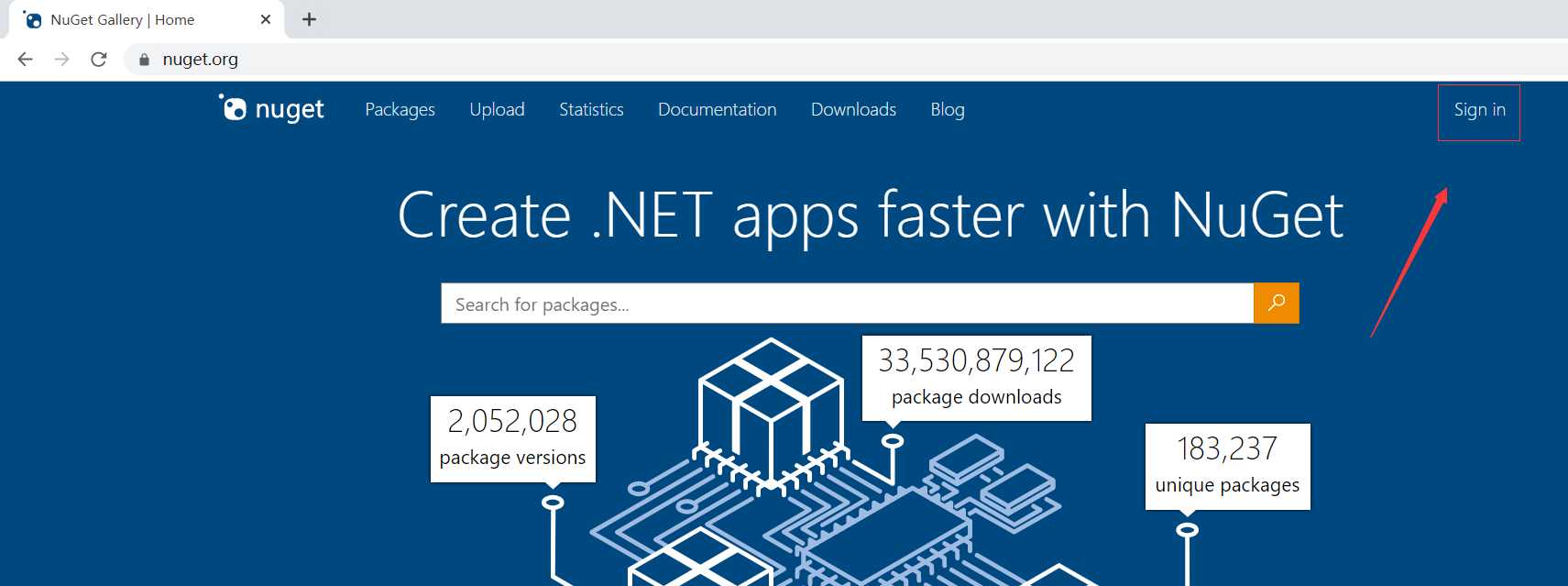
此处我使用的是微软账号进行关联登录
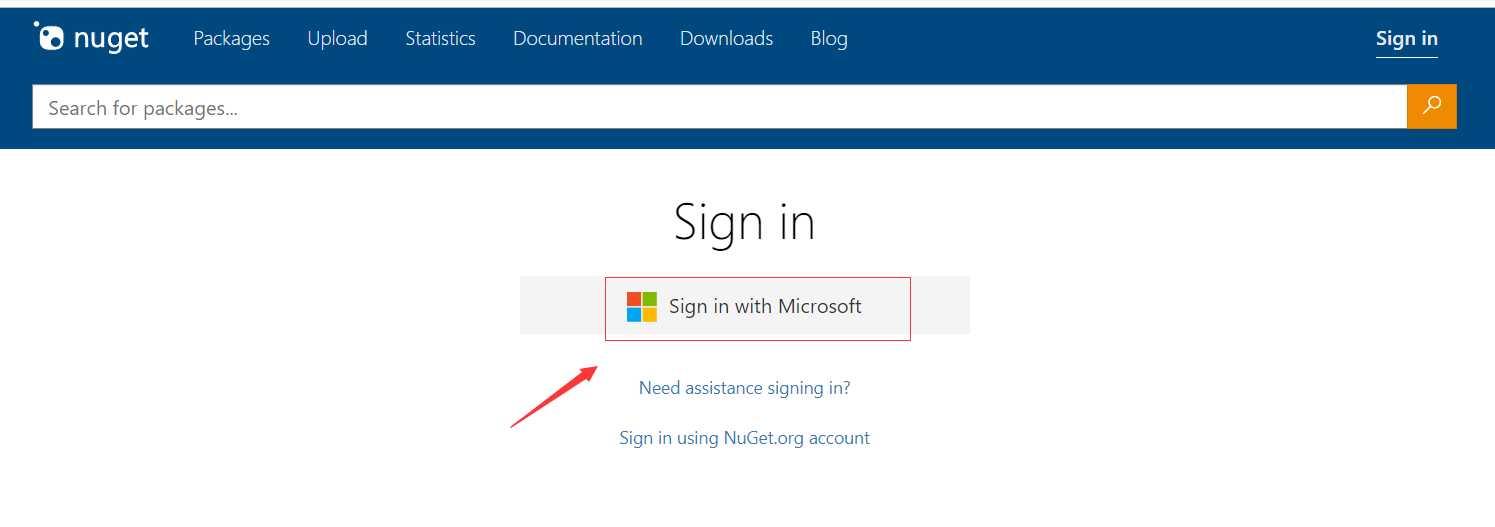
登录成功后就可以管理个人信息了,此处就不做过多的描述了
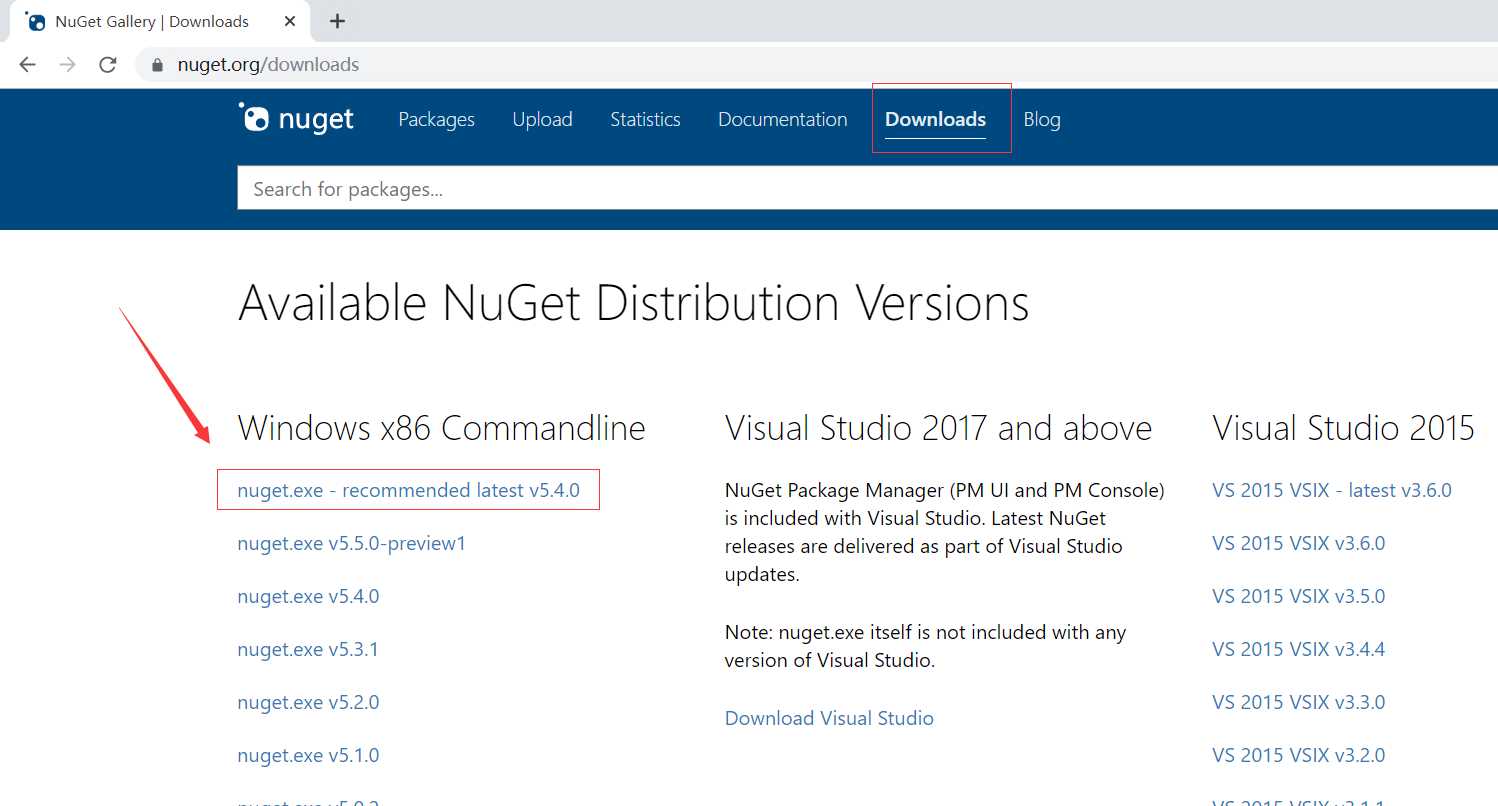
下载完成后如下:
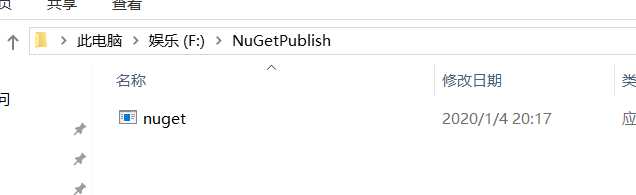
接着修改类库版本等相关信息,点击类库右键属性并选择打包,如下所示:
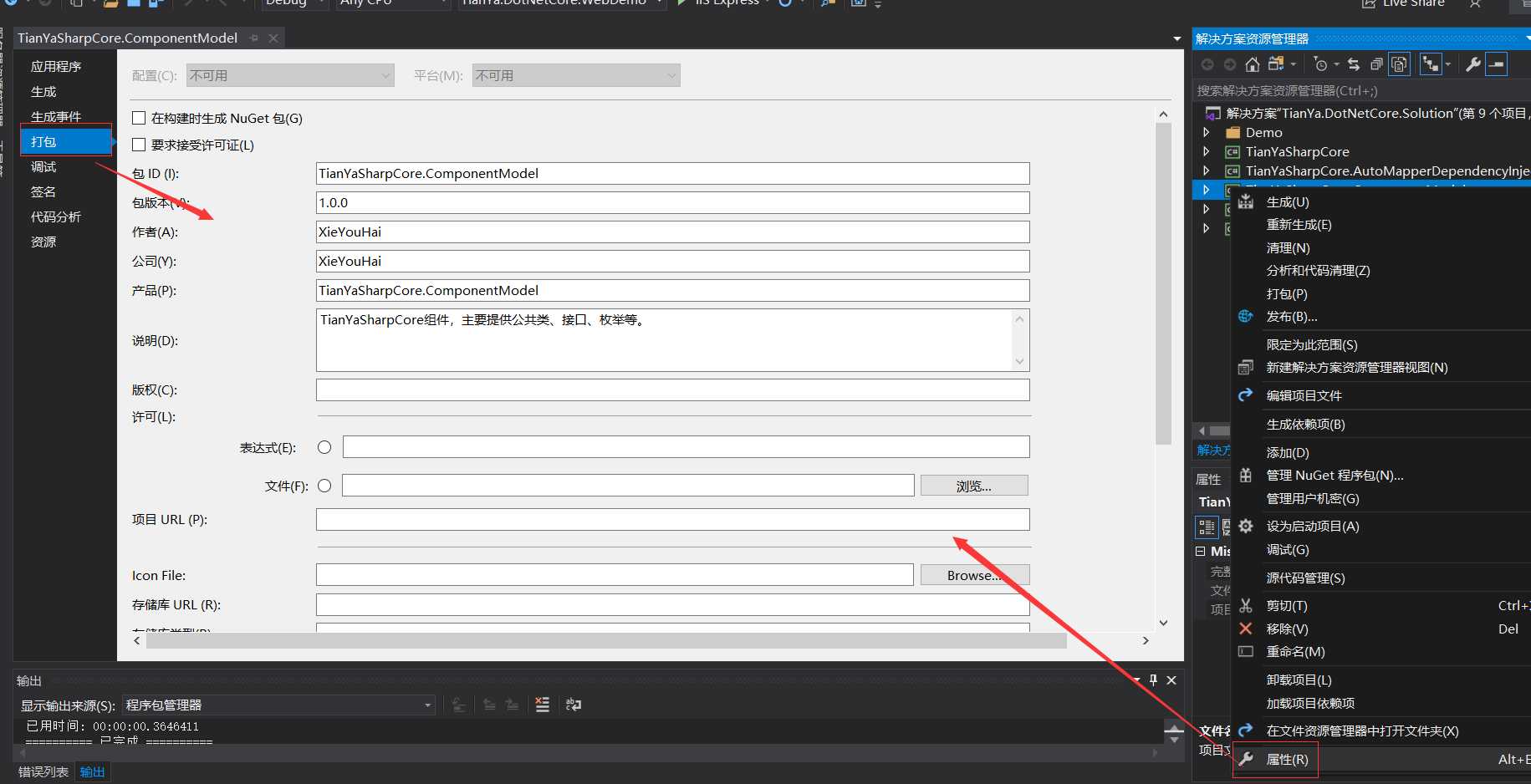
修改完成后记得保存并重新生成
然后打开以管理员身份运行cmd,进入到nuget.exe文件所在的目录(要执行nuget命令),比如我的位置是F:\NuGetPublish
命令:cd /d F:\NuGetPublish
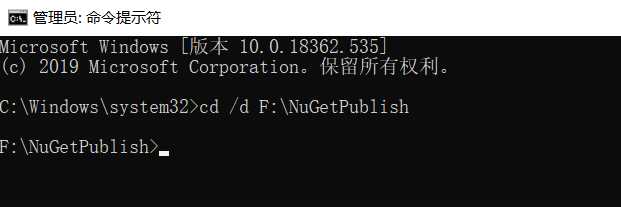
接着执行NuGet命令进行打包
命令:nuget pack 项目文件路径(精确包含到.csproj项目文件)
例如:nuget pack F:\TianYaDotNetCore\TianYa.DotNetCore.Solution\TianYaSharpCore.ComponentModel\TianYaSharpCore.ComponentModel.csproj
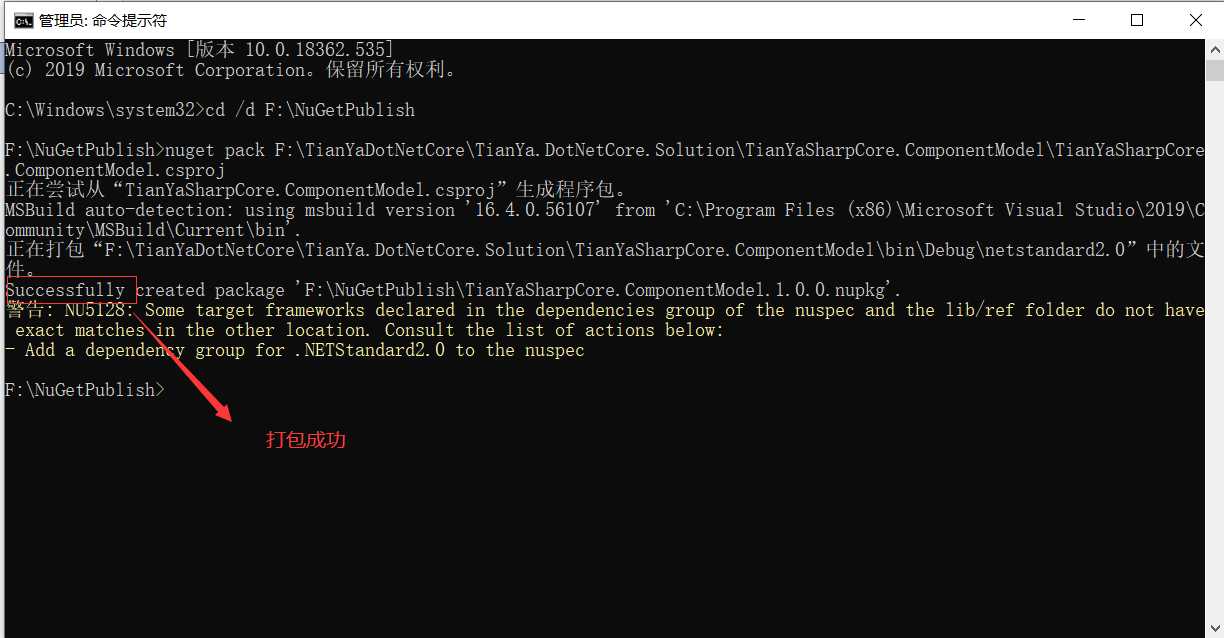
这时候我们就能看到创建成功了,但是创建的文件不在我们的项目文件目录下,而是在nuget.exe文件对应的目录下,也就是F:\NuGetPublish目录下
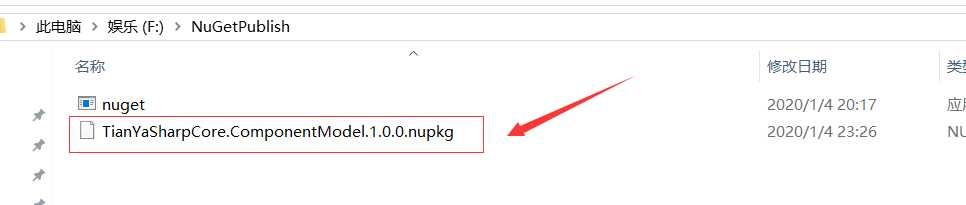
可以看到这个目录下,生成了一个.nupkg类型的程序包文件
方式1:直接上传刚才生成的.nupkg类型的程序包文件
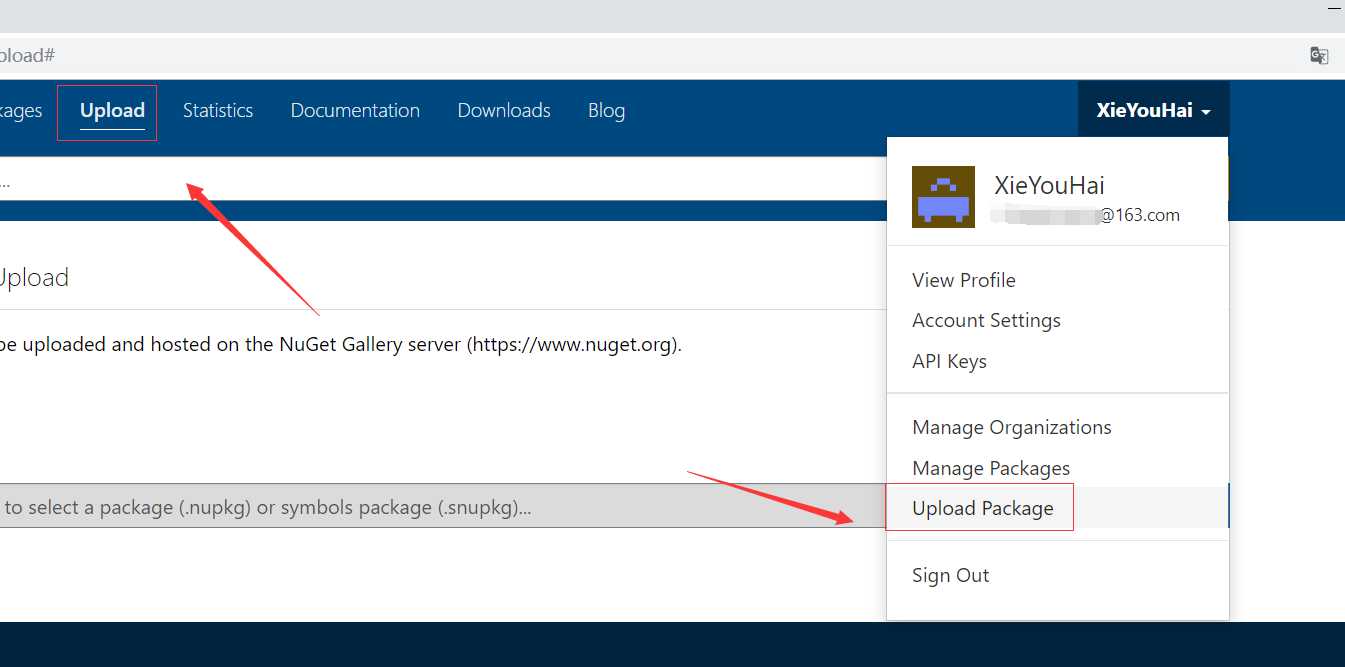
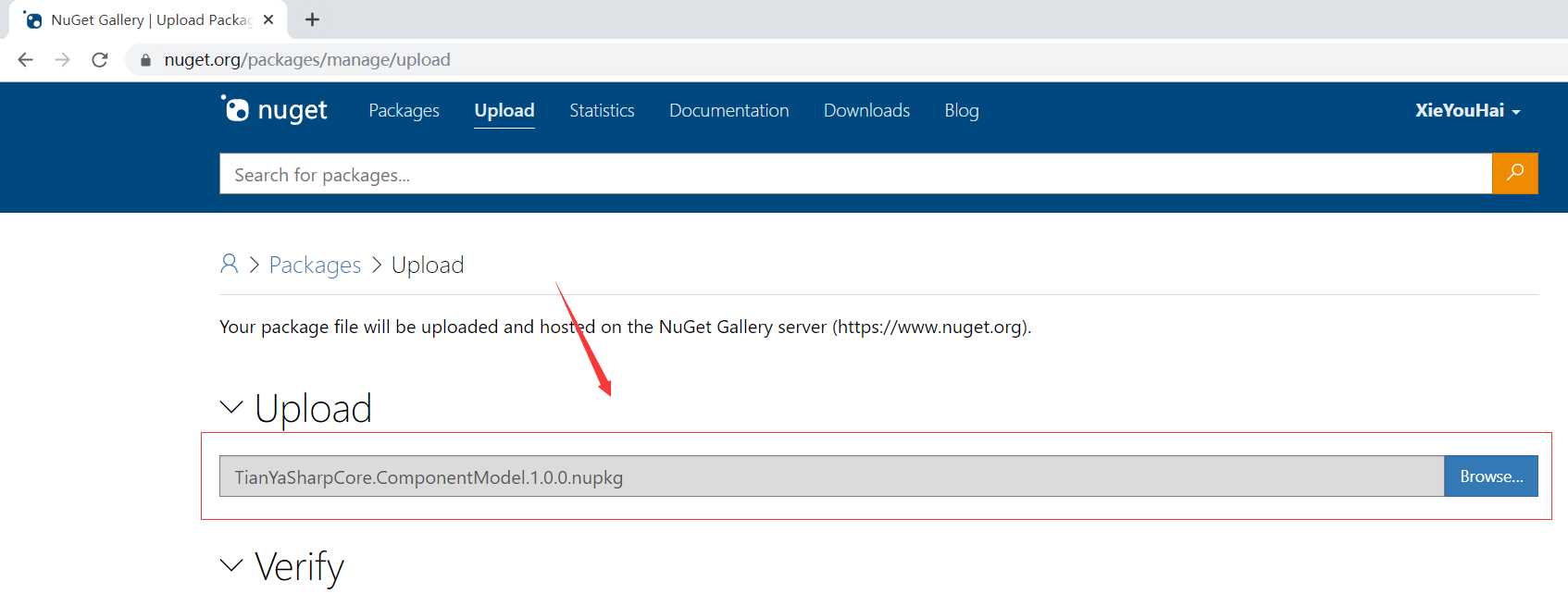
上传成功后直接点击提交即可,当然你也可以完善相关信息后再提交。
最后稍微等待几分钟,就可以在NuGet平台上,管理包的地方看到刚刚发布那个包的相关信息了。
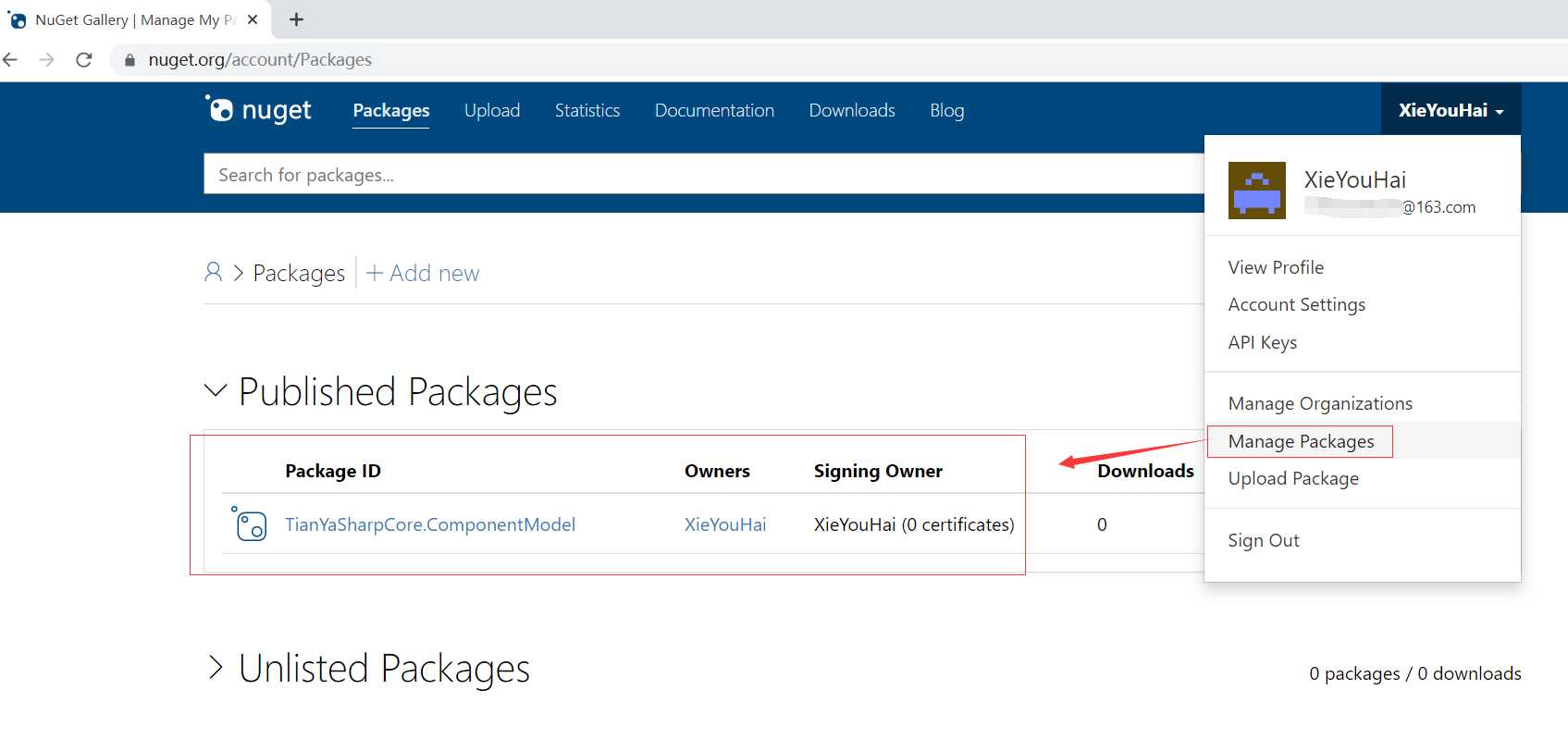
当看到所发布包的状态为Listed的时候,就可以在VS中管理NuGet程序包的地方找到了,如下所示:
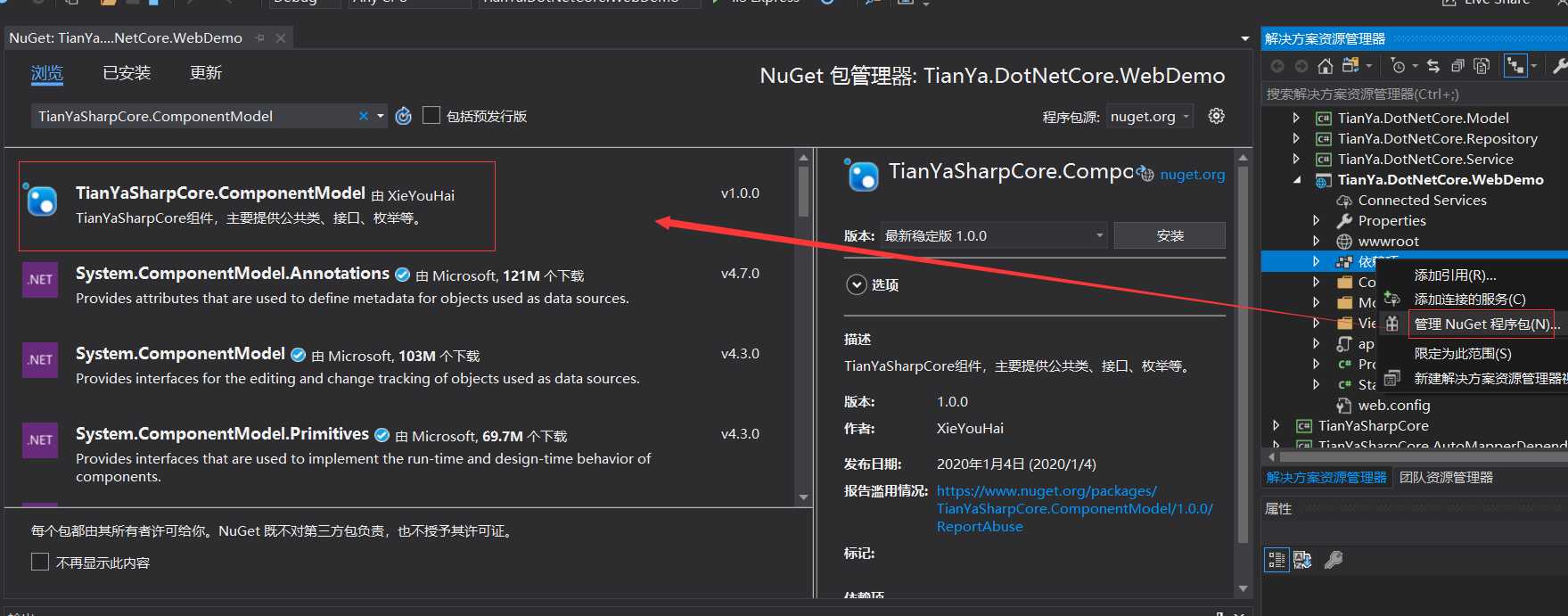
方式2:使用NuGet的push命令进行发布
首先需要到NuGet平台上创建api秘钥,如下所示:
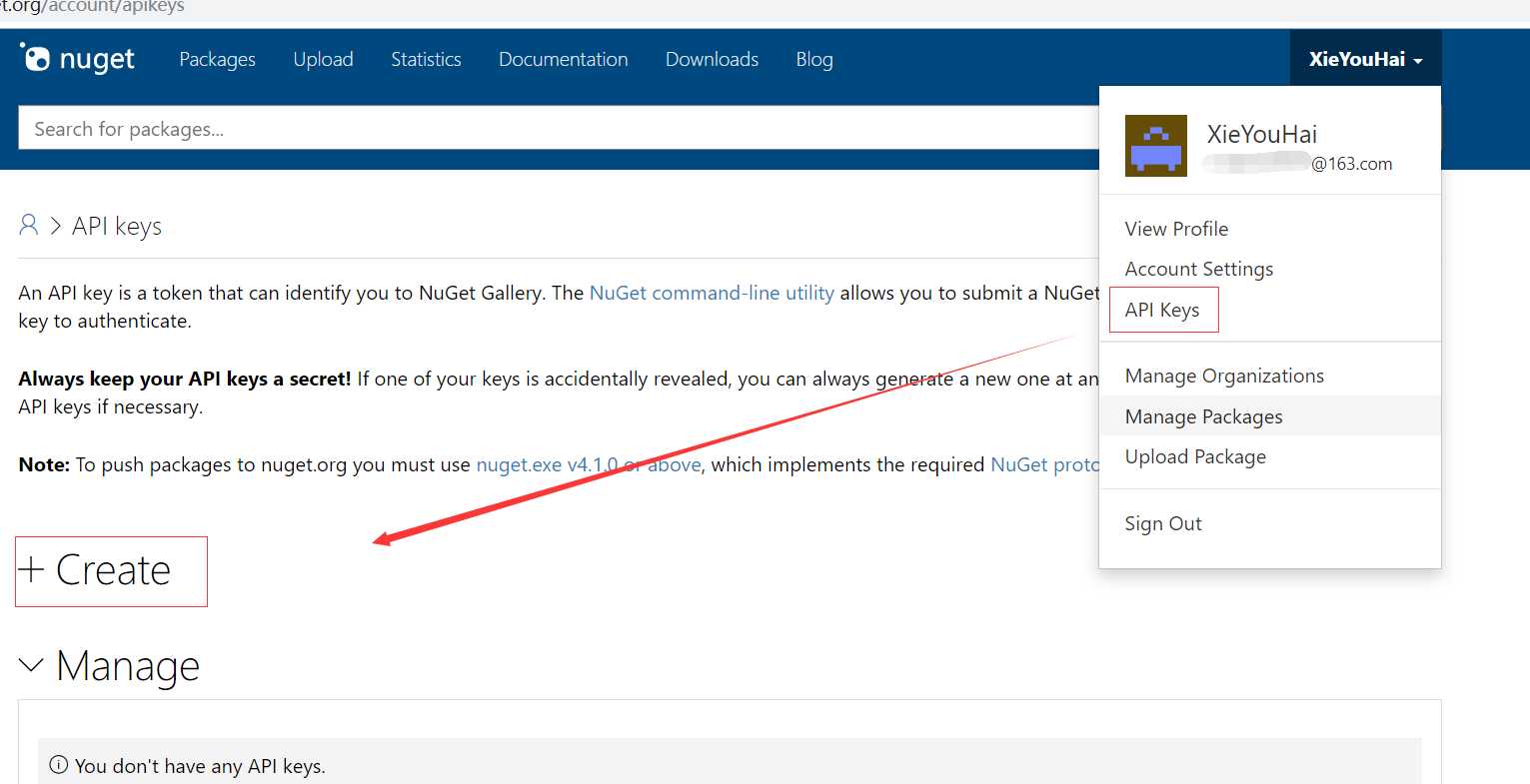
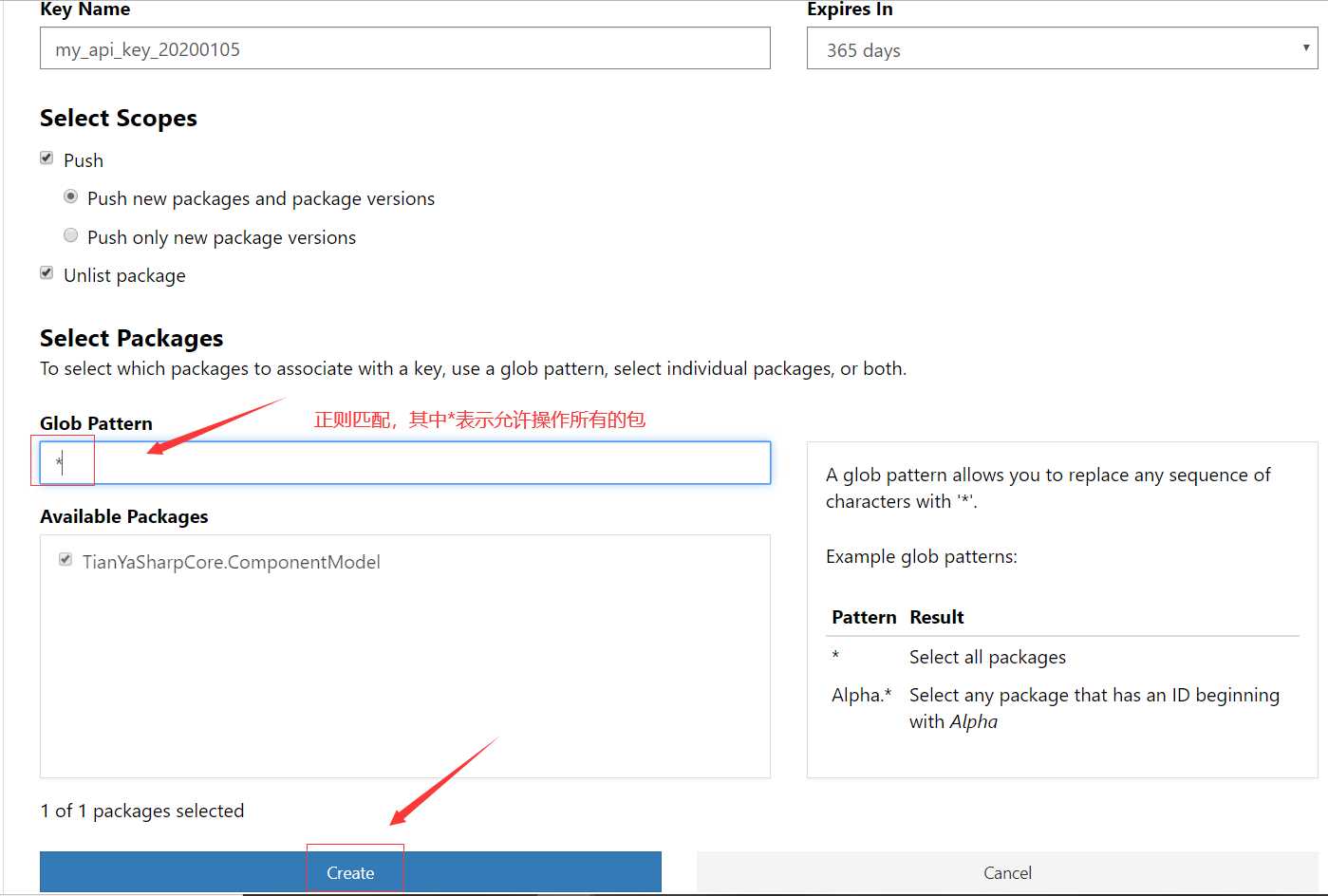
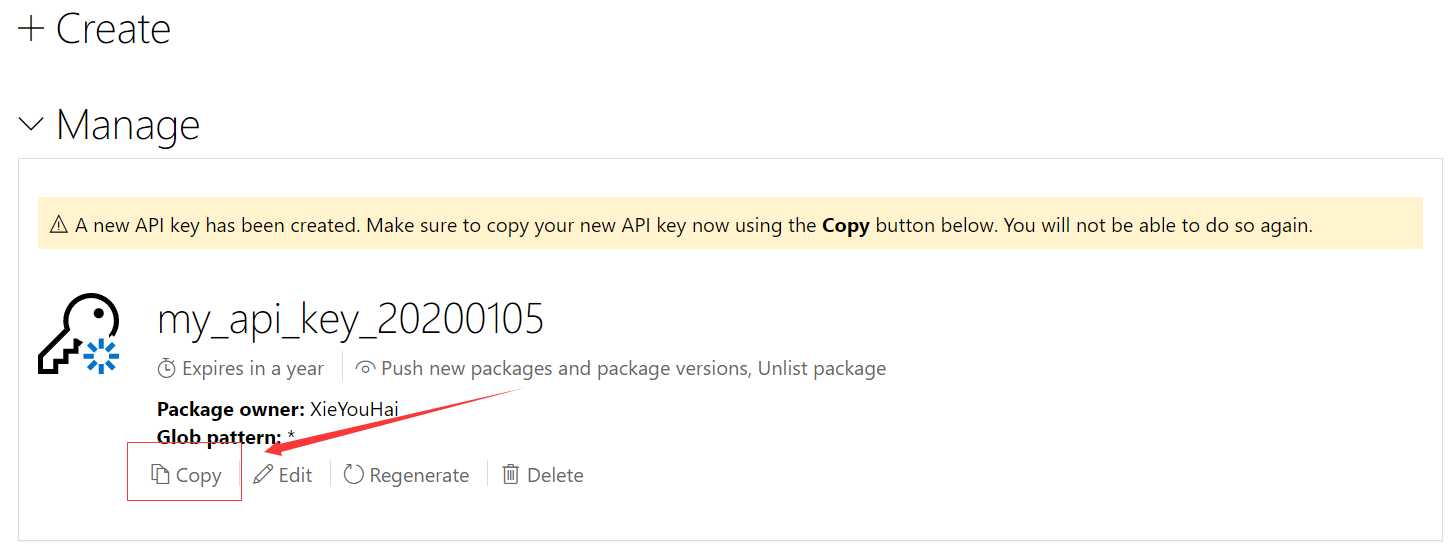
可以看出秘钥创建成功了,然后接下来就是设置秘钥了
设置秘钥命令:nuget setApiKey <my_api_key>
其中<my_api_key>是nuget网站上生成的api密钥
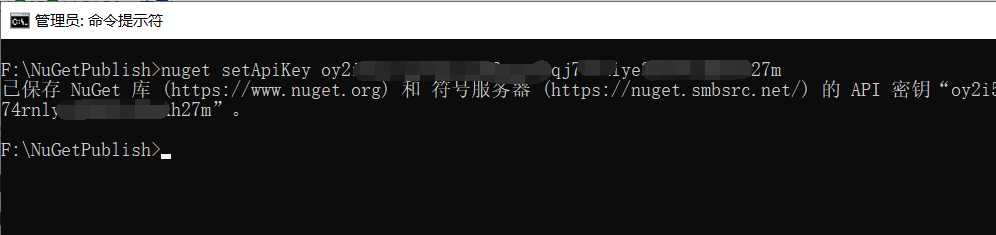
可以看出秘钥设置成功了,最后就是使用NuGet中的push命令进行发布了
命令:nuget push 打包好的.nupkg程序包名 -Source https://www.nuget.org/packages 例如:nuget push TianYaSharpCore.Utility.1.0.0.nupkg -Source https://www.nuget.org/packages
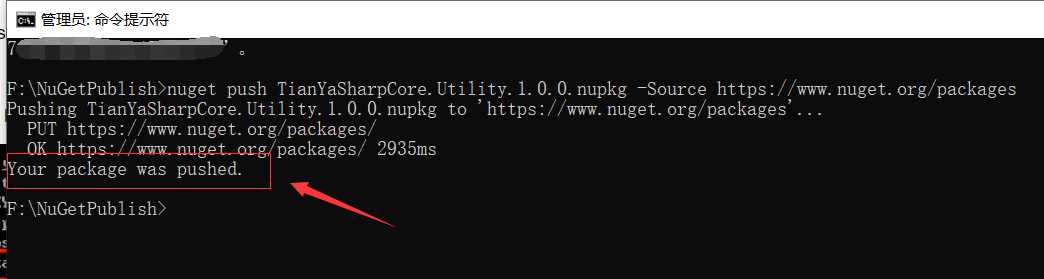
可以看出发布成功了。接下来需要耐心等待几分钟后才能查看的到。
至此,本章就介绍完了,如果你觉得这篇文章对你有所帮助请记得点赞关注哦,谢谢!!!
参考博文:https://www.cnblogs.com/fei686868/p/12120579.html
版权声明:如有雷同纯属巧合,如有侵权请及时联系本人修改,谢谢!!!
使用NuGet将我们的ASP.NET Core类库打包并将程序包(类库)发布到NuGet平台上进行管理
原文:https://www.cnblogs.com/lonelyxmas/p/12154036.html